如何在 Android 上從鍵盤上刪除學過的單詞
已發表: 2021-04-10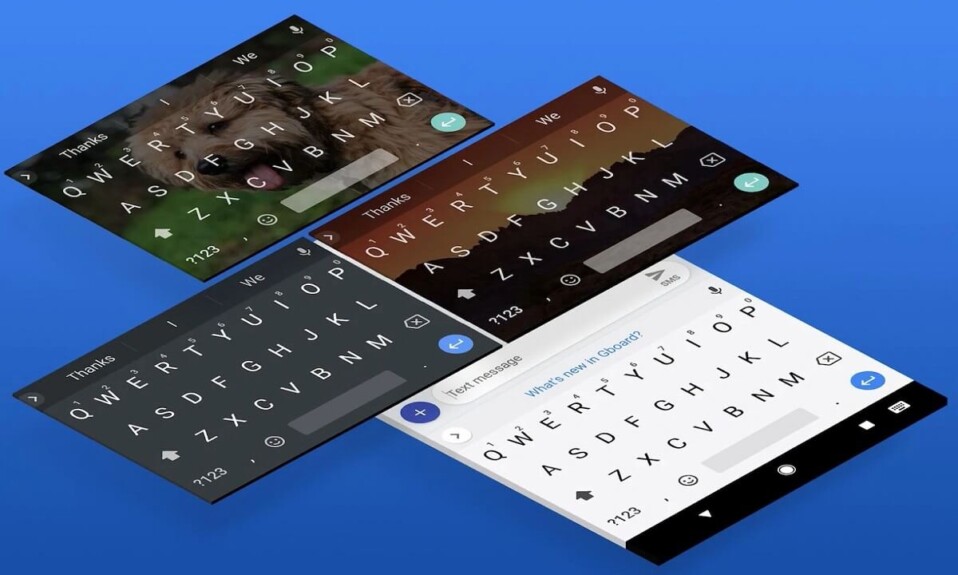
隨著智能手機變得越來越智能,它們回憶信息的能力大大提高。 每次你在安卓手機上輸入一個新詞時,你的鍵盤都會記住它,希望能改善你的整體發短信體驗。
但是,在某些情況下,您的鍵盤所描繪的這種極端智能可能會令人討厭。 有些詞你寧願讓鍵盤忘記也不願回憶。 此外,由於自動更正的發明,這些詞可能會在不知不覺中進入對話並產生災難性的影響。 如果您希望鍵盤忘記某些單詞,請按照以下方法從 Android 設備的鍵盤中刪除已學過的單詞。
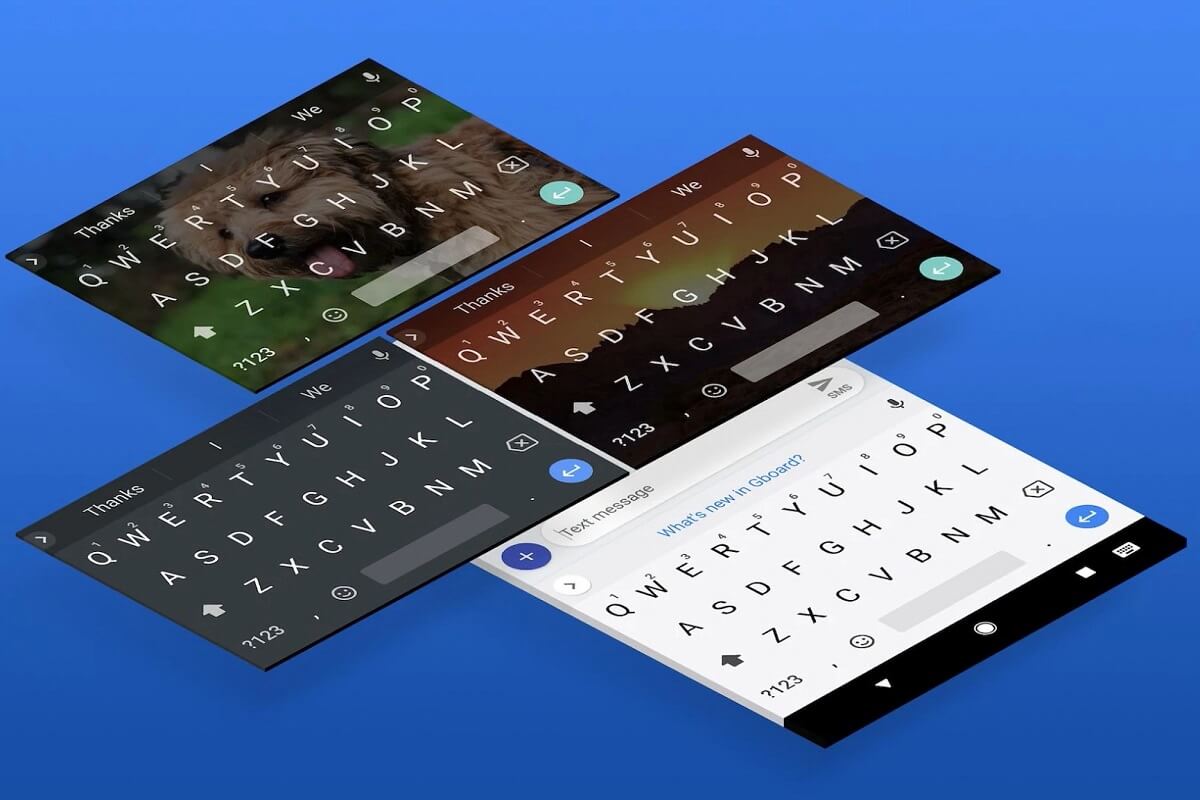
內容
- 如何在 Android 上從鍵盤上刪除學習過的單詞
- 如何通過鍵盤設置刪除特定的學習單詞
- 如何在打字時刪除單詞
- 如何在 Android 鍵盤上刪除所有學過的單詞
- 如何重置鍵盤應用程序
如何在 Android 上從鍵盤上刪除學習過的單詞
如何通過鍵盤設置刪除特定的學習單詞
根據您的鍵盤應用程序,您可以在鍵盤的設置中找到已學過的單詞。 當您在對話中更頻繁地使用這些詞時,通常會保存這些詞,並且不會使用自動更正功能。 以下是如何查找和刪除通過 Android 鍵盤學習的特定單詞的方法。
1. 在您的 Android 智能手機上,打開設置應用程序。
2. 向下滾動到底部並點擊“系統”。
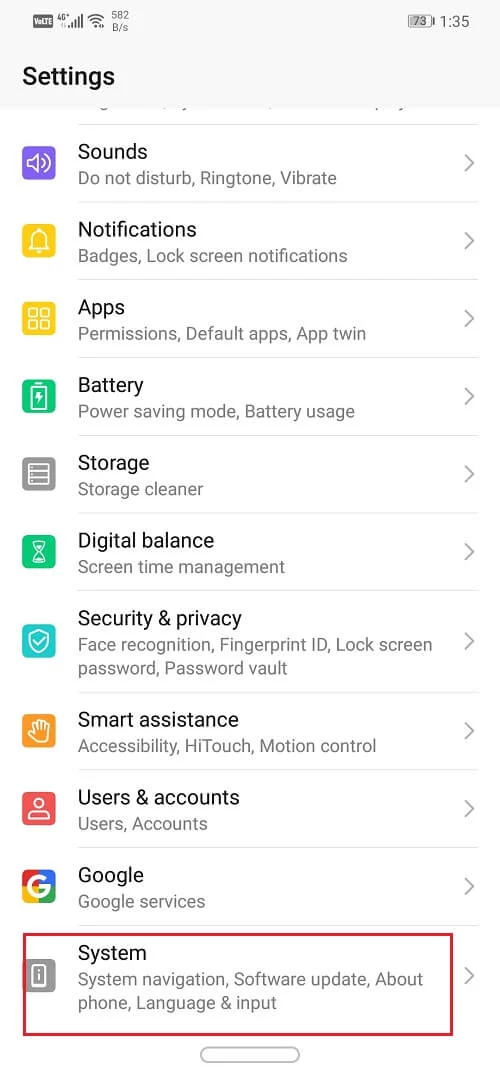
3. 這將顯示您的所有系統設置。 點擊標題為“語言和輸入”的第一個選項以繼續。

4. 在標題為“鍵盤”的部分中,點擊“屏幕鍵盤”。

5. 這將打開您設備上存在的所有鍵盤。 從此列表中,選擇您主要使用的鍵盤。

6. 鍵盤的設置將打開。 點擊“字典”以查看鍵盤已學習的單詞。
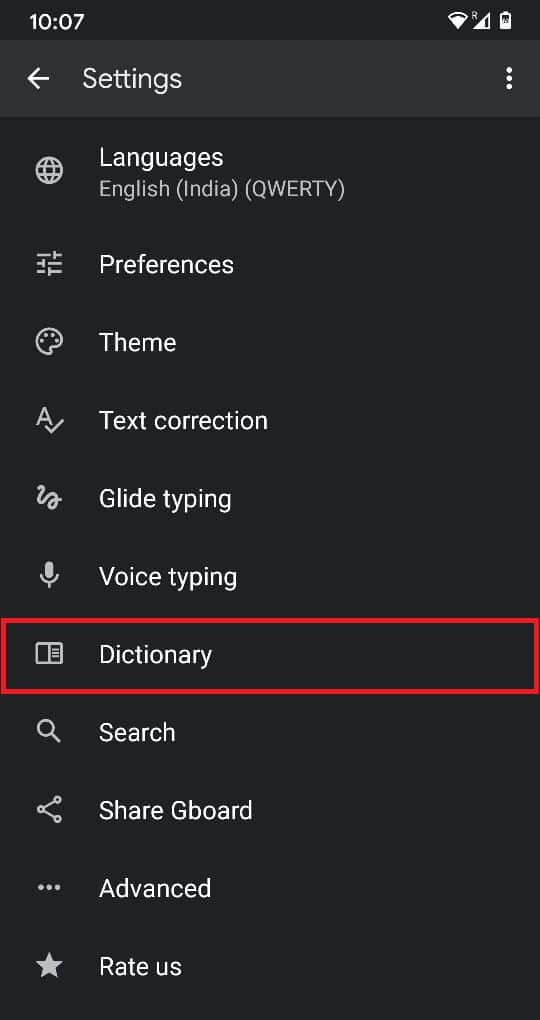
7. 在下一個屏幕上,點擊“個人詞典”繼續。
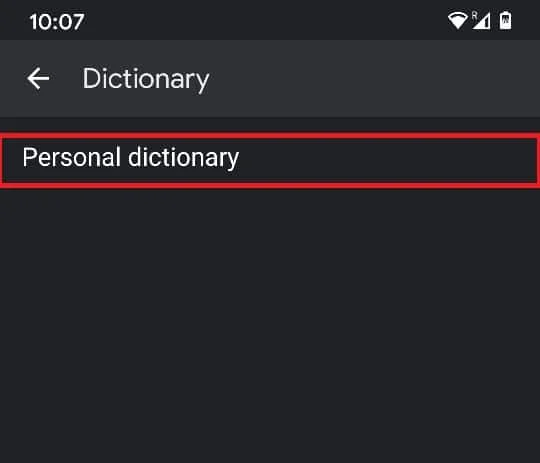
8. 以下屏幕將包含已學習新單詞的語言。 點擊您的鍵盤通常使用的語言。
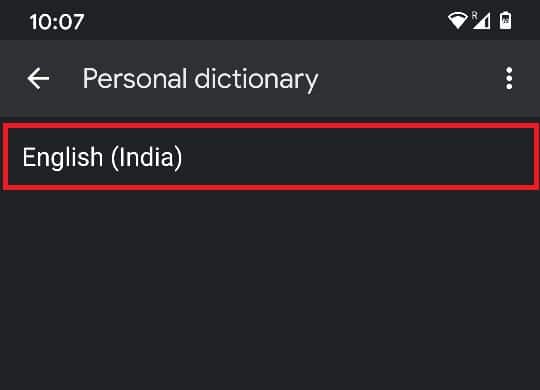
9. 隨著時間的推移,您將能夠查看通過鍵盤學習的所有單詞。 點擊要從字典中刪除的單詞。
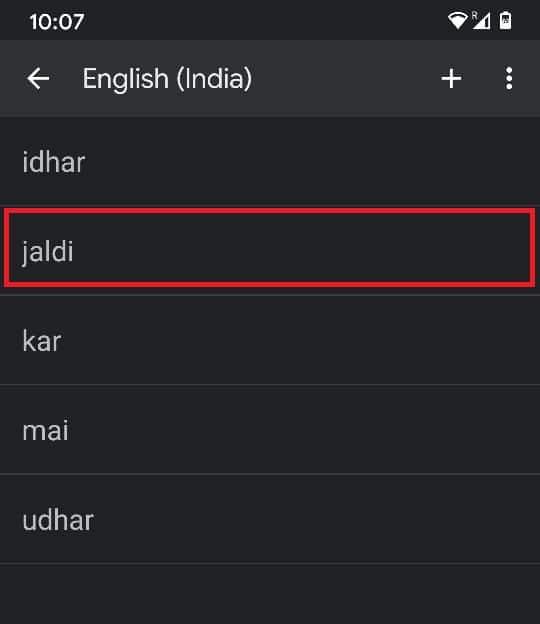
10、右上角會出現一個垃圾桶圖標; 點擊它會導致鍵盤忘記單詞。
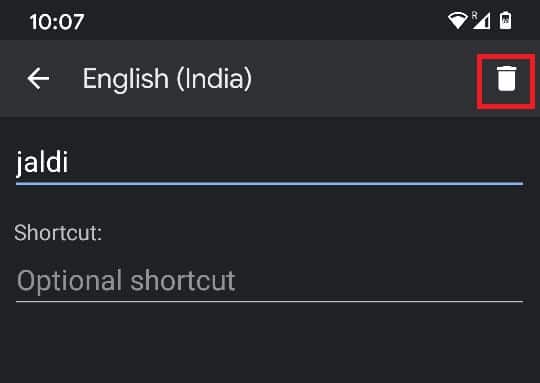
11. 回到任何短信應用程序,您應該會找到從字典中刪除的單詞。
另請閱讀: 10 個最佳 Android 鍵盤應用程序
如何在打字時刪除單詞
有一種更短、更快的方法可以從鍵盤中刪除特定的已學單詞。 這種方法可以在您打字時使用,並且非常適合您突然意識到鍵盤已經學習了不需要的單詞的時刻。
1. 在任何應用程序上打字時,觀察鍵盤正上方的面板,顯示建議和更正。
2. 看到您希望鍵盤忘記的建議後,點擊並按住該單詞。
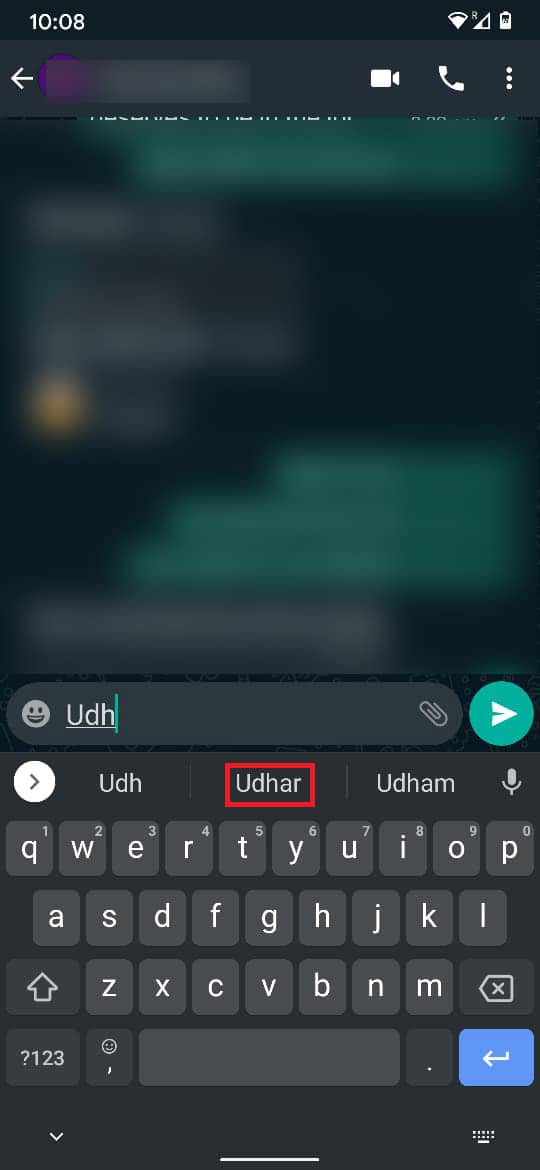
3. 屏幕中央會出現一個垃圾桶。 將建議拖到垃圾箱以將其刪除。

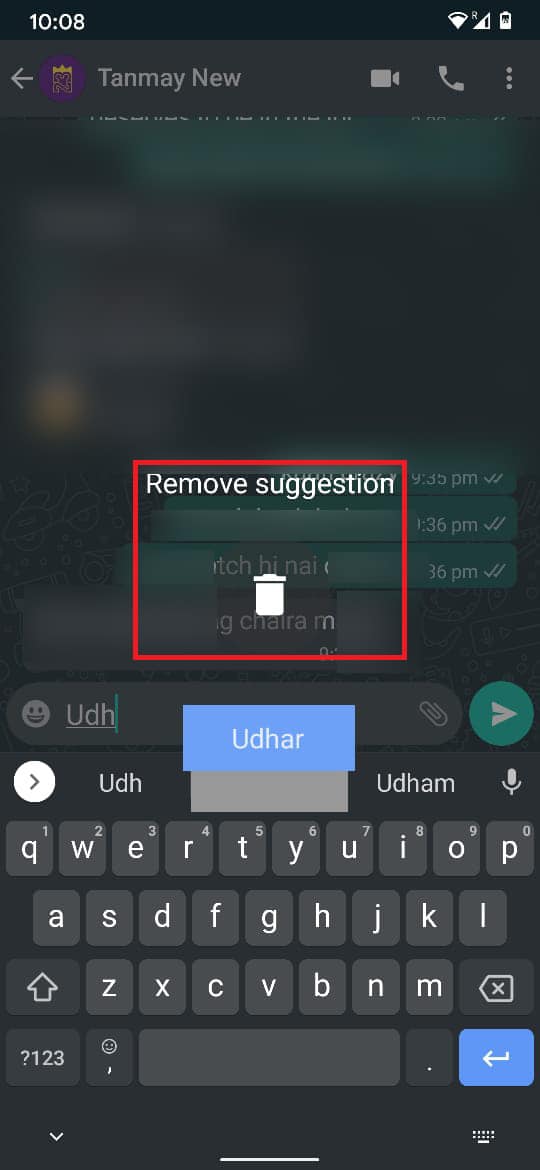
4. 這將立即從您的字典中刪除該單詞。
如何在 Android 鍵盤上刪除所有學過的單詞
如果你想讓你的鍵盤重新開始並擦除它的內存,上述過程可能是漫長而乏味的。 在這種情況下,您可以刪除鍵盤的整個字典並重新開始:
1. 按照上一節中提到的步驟,在您的 Android 手機上打開“語言和輸入法”設置。

2. 在鍵盤部分,點擊“屏幕鍵盤” ,然後點擊Gboard 。


3. 在Gboard的設置菜單中,點擊“高級”。
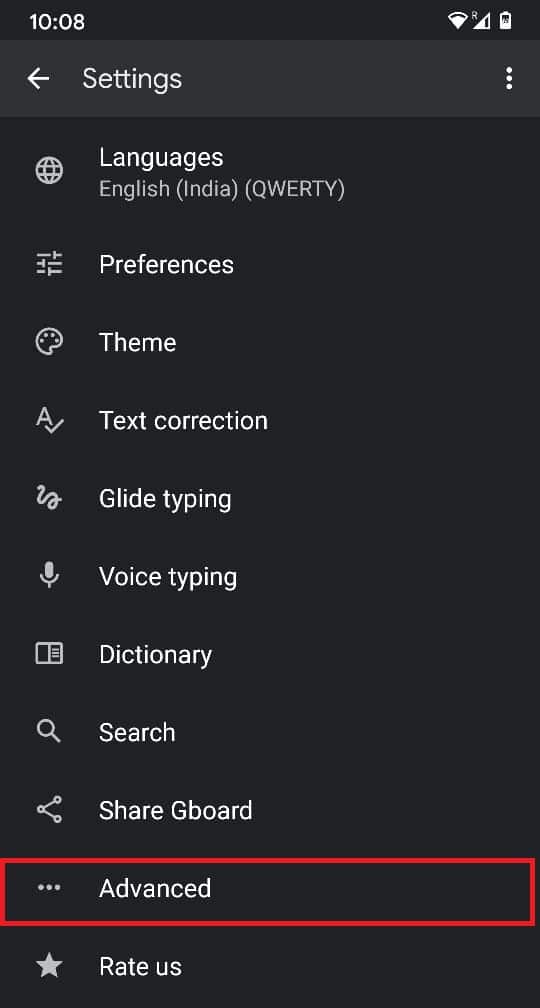
4. 在出現的頁面中,點擊最後一個選項: “刪除學習的單詞和數據”。
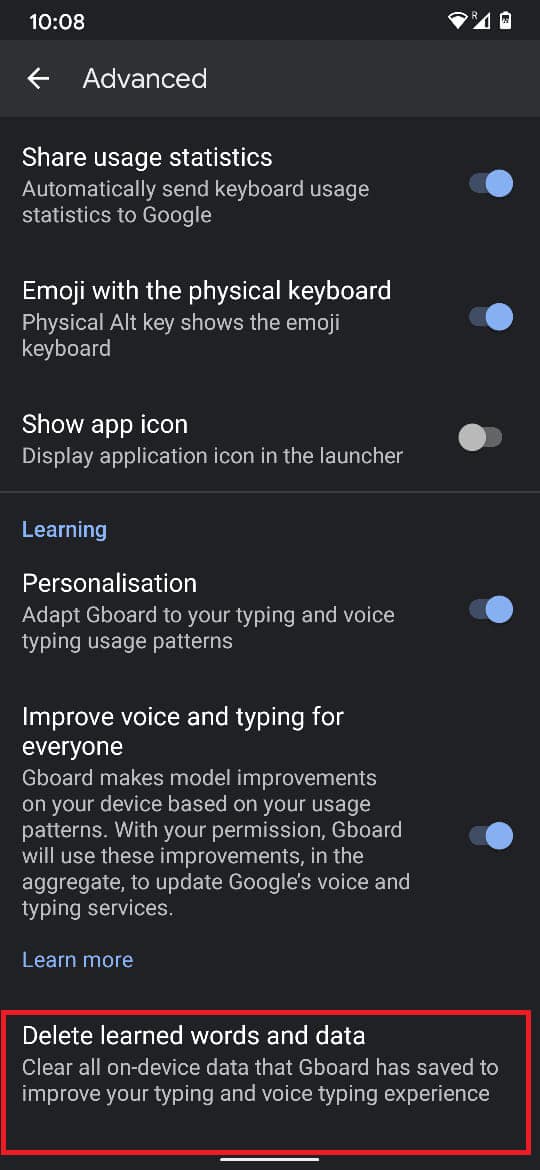
5. 鍵盤將要以註釋的形式確認該操作,說明該操作無法撤消。 它還會要求您輸入一個數字以驗證該過程。 輸入給定的數字,然後點擊“確定”。
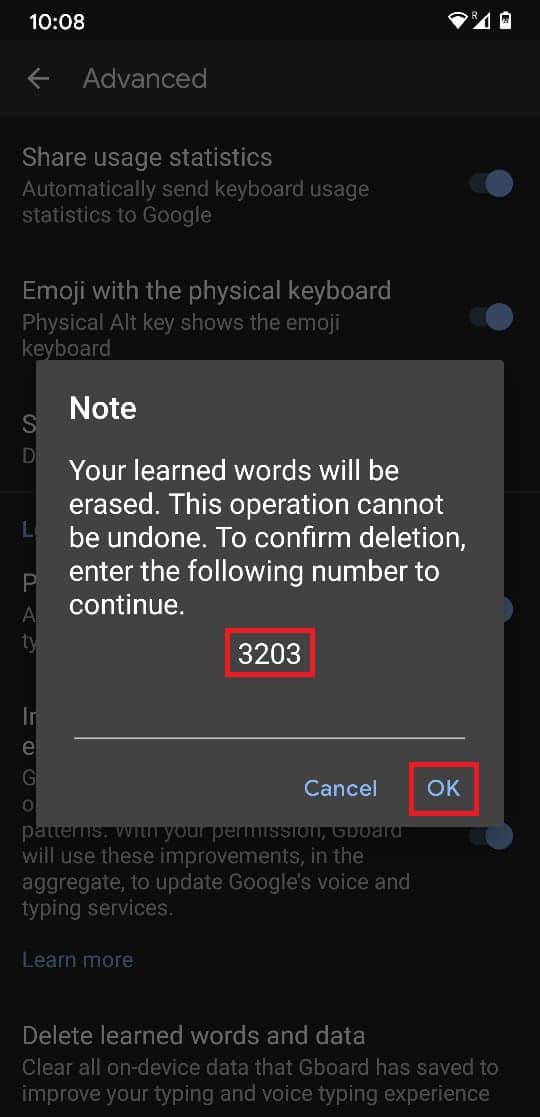
6. 這將從您的 Android 鍵盤中刪除所有學習過的單詞。
另請閱讀:適用於 Android 的 10 個最佳 GIF 鍵盤應用程序
如何重置鍵盤應用程序
除了刪除學過的單詞外,您還可以清除鍵盤的全部數據並將其重置為出廠設置。 當您的鍵盤開始變慢並且不再需要存儲在其上的信息時,可以使用此方法。 以下是在 Android 設備上重置鍵盤的方法:
1. 在您的 Android 上打開設置,然後點擊“應用程序和通知”。
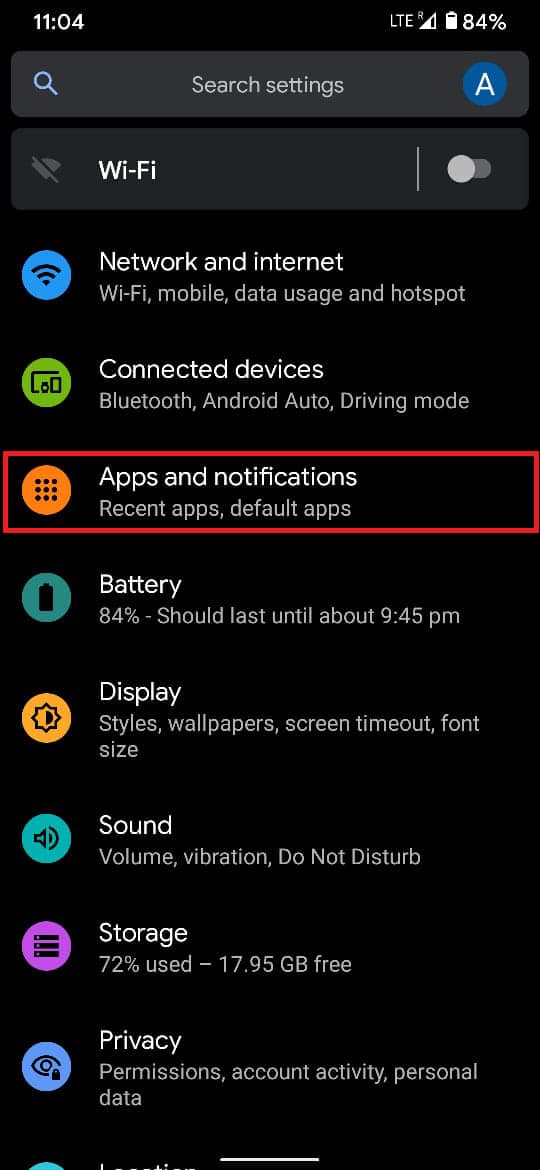
2. 點擊標題為“查看所有應用程序”的選項以打開所有應用程序的信息。
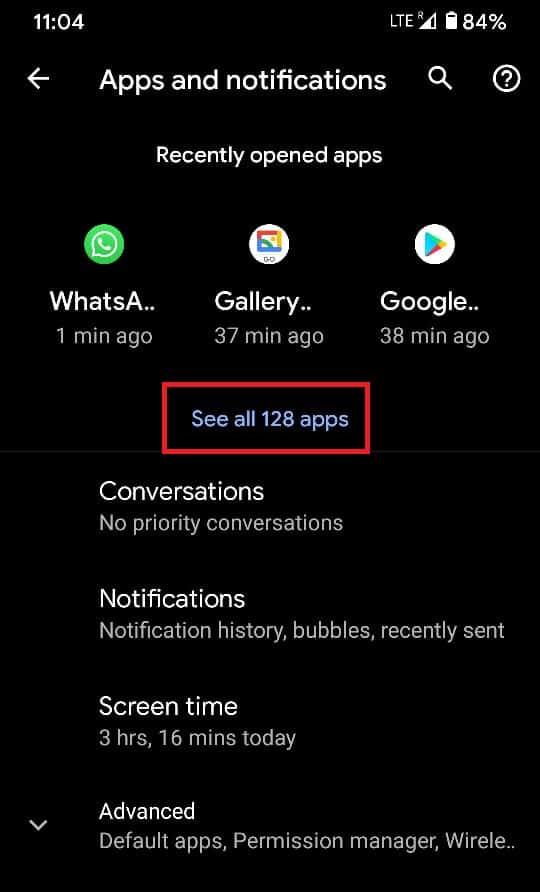
3. 點擊右上角的三個點以顯示其他設置
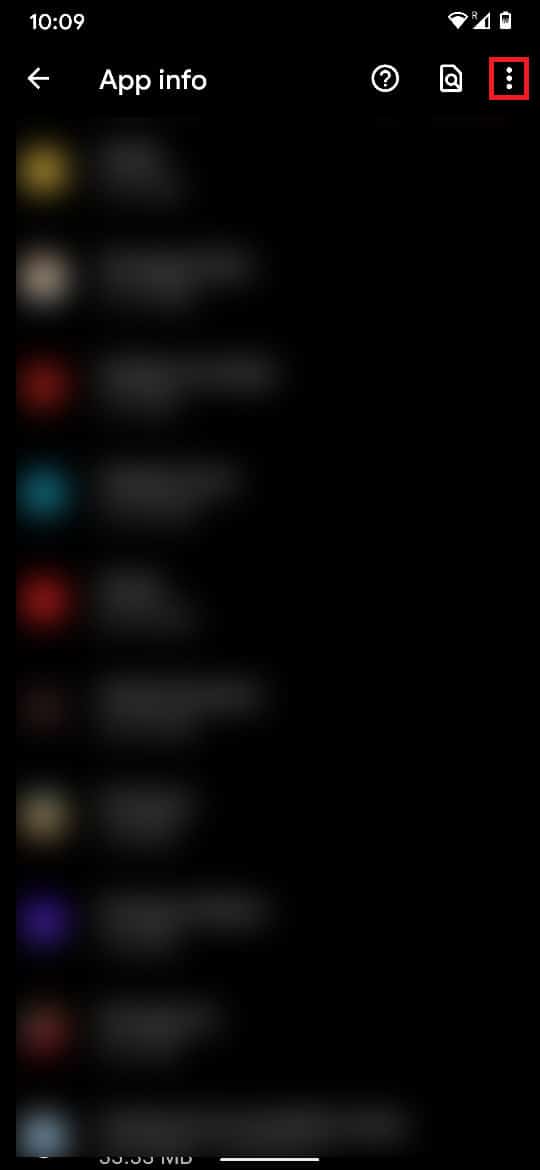
4. 從三個選項中,點擊“顯示系統” 。 此步驟是必要的,因為鍵盤應用程序已預先安裝,並且安裝的應用程序不可見。
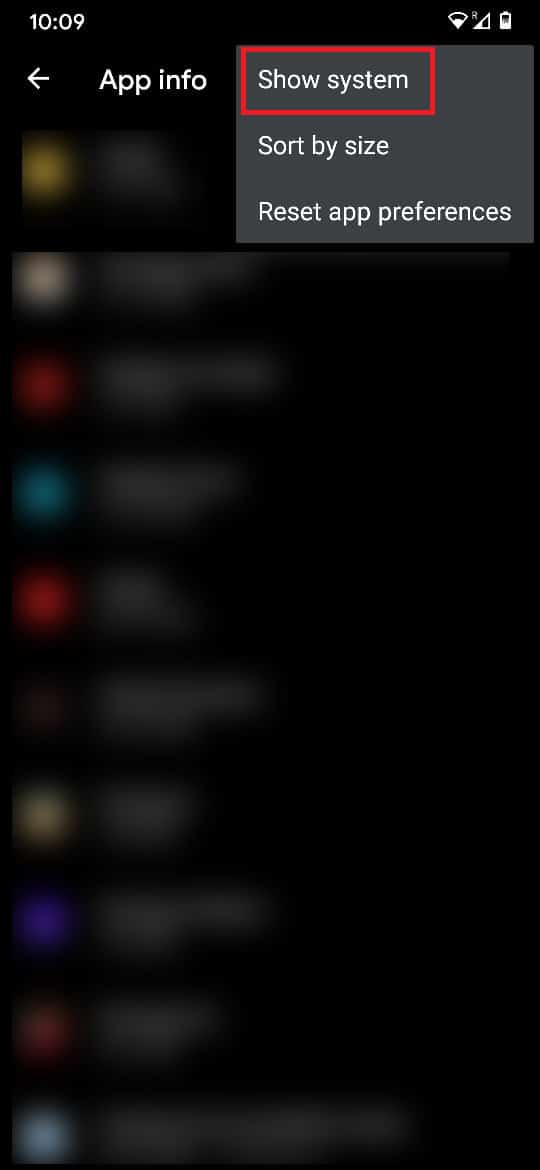
5. 從完整的應用程序列表中,找到您的鍵盤應用程序並點擊它以繼續。
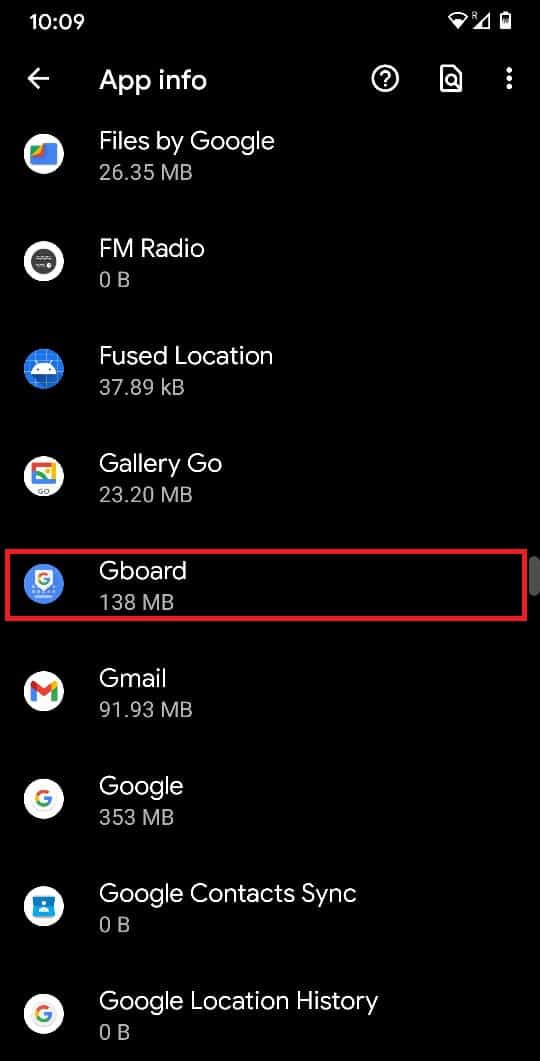
6. 打開鍵盤的應用信息後,點擊 S存儲和緩存。

7. 點擊“清除存儲”以刪除鍵盤應用程序保存的所有數據。
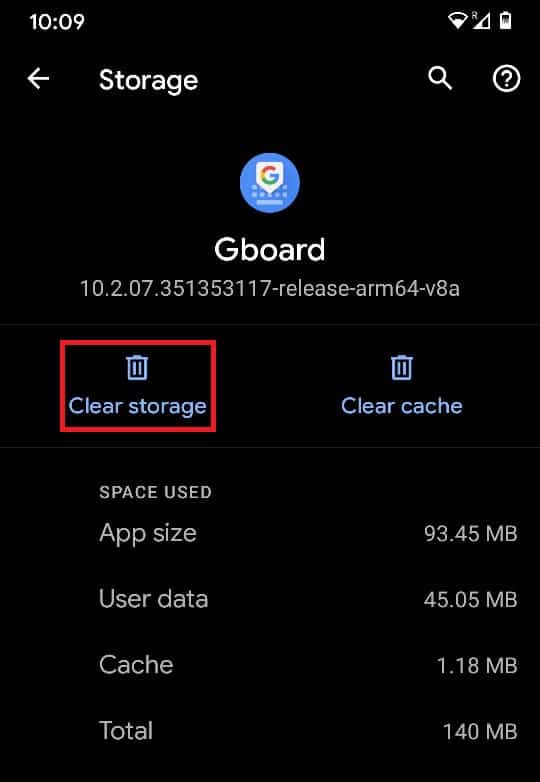
這樣,您就成功地從 Android 上的鍵盤中刪除了學習過的單詞。 這些方法應該有助於節省鍵盤空間,同時確保刪除不需要的單詞並且不會進入對話。
受到推崇的:
- 如何在 Android 上刪除預裝的應用程序
- 如何在 Android 手機上調整鍵盤大小
- 修復“不幸的是 Android 鍵盤已停止”錯誤
- 如何更改 Android 手機上的默認鍵盤
我們希望本指南對您有所幫助,並且您能夠了解如何從 Android 上的鍵盤中刪除學習過的單詞。 如果您對本指南仍有任何疑問,請隨時在評論部分提出。
